Manapság digitális életünk szinte minden része magában foglal valamilyen hitelesítési adatot a hitelesítéshez. Elég, ha gyakorlatilag lehetetlenné teszi, hogy saját maga kezelje őket.
Bár a harmadik féltől származó megoldások bővelkednek, a Microsoft Windows saját beépített hitelesítőadat-kezelővel rendelkezik, de mire képes?
A Windows Credential Manager működése
A Windows Credential Manager egy beépített Windows-szolgáltatás, amely lehetővé teszi a felhasználók számára, hogy biztonságosan tárolják és kezeljék a különböző hálózati erőforrásokhoz, webhelyekhez és alkalmazásokhoz tartozó bejelentkezési adataikat.
A Windows alábbi verzióiban érhető el:
Központi adattárként működik ezen általános hitelesítő adatok tárolására és kezelésére, lehetővé téve a felhasználók számára, hogy egyszerűen bejelentkezhessenek felhasználói fiókjukba anélkül, hogy minden alkalommal meg kellene emlékezniük és be kellene írniuk felhasználónevüket és jelszavukat.
Amikor egy felhasználó először jelentkezik be egy hálózati erőforrásba, webhelyre vagy alkalmazásokba, a Windows Credential Manager felkéri, hogy mentse el bejelentkezési adatait. Ha a felhasználók elmentik hitelesítési adataikat, akkor azok biztonságosan tárolódnak a Windows Credential Manager tárolójában.
Amikor a felhasználó ismét megpróbál hozzáférni ugyanahhoz a hálózati erőforráshoz, webhelyhez vagy alkalmazáshoz, a Windows Credential Manager automatikusan lekéri a mentett hitelesítő adatait, és automatikusan bejelentkezik anélkül, hogy a felhasználónak újra meg kellene adnia felhasználónevét és jelszavát.
A Windows Credential Manager azt is lehetővé teszi a felhasználók számára, hogy kezeljék tárolt hitelesítő adataikat, és szükség szerint frissítsék, biztonsági másolatot készítsenek vagy töröljenek. Ezt megteheti a Windows Vezérlőpultján vagy a parancssori felület használatával.
A Windows Credential Manager használatának előnyei
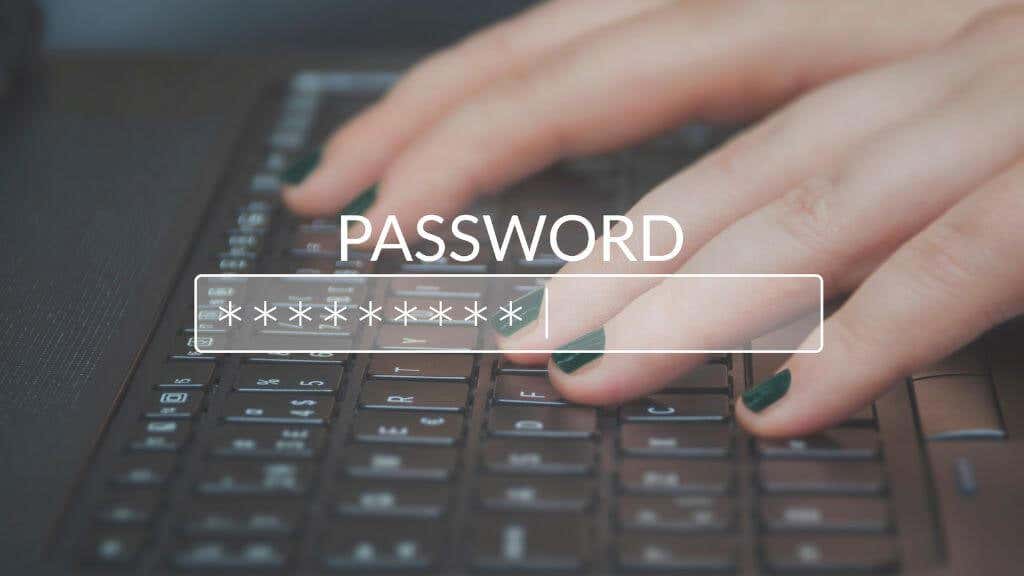
A Windows Credential Manager használatának számos előnye van, többek között:
Előfordulhat, hogy a Windows hitelesítőadat-kezelője nem olyan bonyolult vagy funkciókban gazdag, mint a harmadik féltől származó alternatívák, például a LastPass vagy az 1Password. Ennek ellenére ingyenes, előre telepítve, és úgy tervezték, hogy az operációs rendszer része legyen.
Hogyan lehet hozzáférni és kezelni a hitelesítési adatokat a Windows hitelesítőadat-kezelőben
A Windows Credential Manager hitelesítő adatainak eléréséhez és kezeléséhez kövesse az alábbi lépéseket:
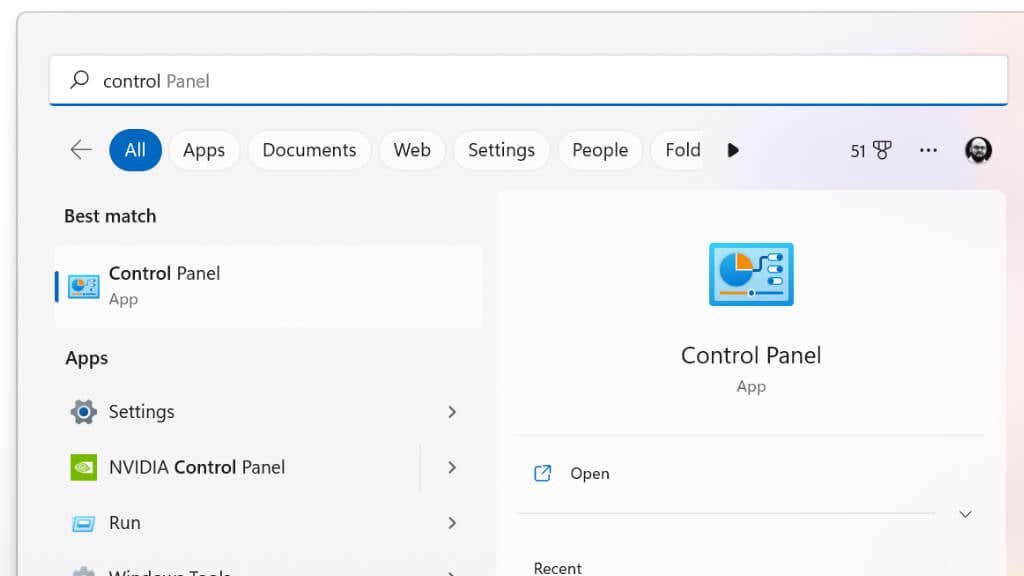
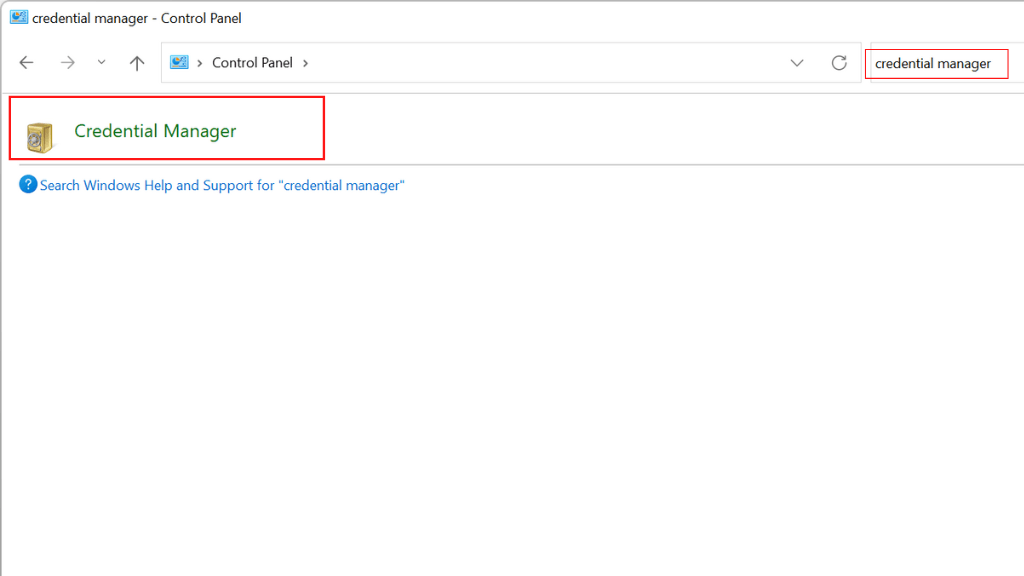
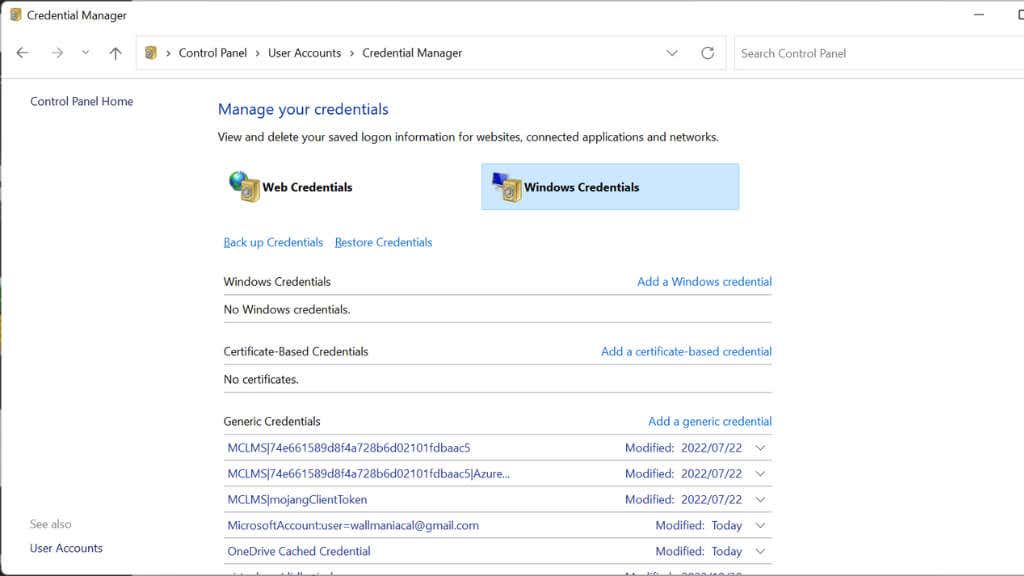
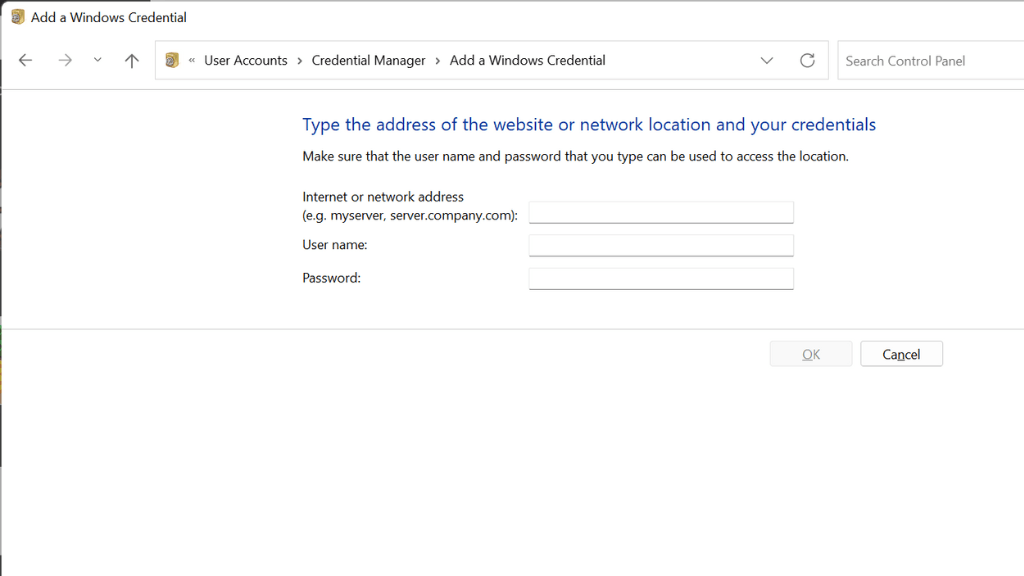
Alternatív megoldásként kezelheti a hitelesítő adatokat a Windows Credential Manager alkalmazásban a parancssori felület használatával. Ehhez kövesse az alábbi lépéseket:
cmdkey /v CREDENTIAL_NAME
cmdkey /add:CREDENTIAL_NAME /user:USERNAME /pass:PASSWORD
cmdkey /delete:CREDENTIAL_NAME
A parancssori módszerre aligha van szükség, de jó, hogy van ilyen lehetőség!
A Windows Credential Manager gyakori problémáinak elhárítása
A Credential Manager hasznos lehet a webhelyek, hálózati erőforrások és egyéb, rendszeresen elért szolgáltatások bejelentkezési adatainak tárolására. Azonban, mint minden más eszköz, a Credential Manager is néha problémákba ütközhet, és előfordulhat, hogy nem a várt módon működik.
Íme néhány gyakori probléma, amellyel néhány lehetséges megoldással találkozhat:
Mivel a Credential Manager a Windows szerves része, valójában nehezebb lehet a hibaelhárítása, mint egy harmadik féltől származó megoldás. Szerencsére úgy tűnik, hogy a súlyos problémák ritkák, és a fenti javítások általában elegendőek..
Hogyan készítsünk biztonsági másolatot a hitelesítő adatokról
Nagyszerű, hogy a Credential Manager biztonságban és titkosítva tartja az összes hitelesítő adatot, de mi van, ha valami történik a számítógépével? Ha biztonsági másolatot szeretne készíteni jelszavairól a Windows Credential Manager segítségével, kövesse az alábbi lépéseket:
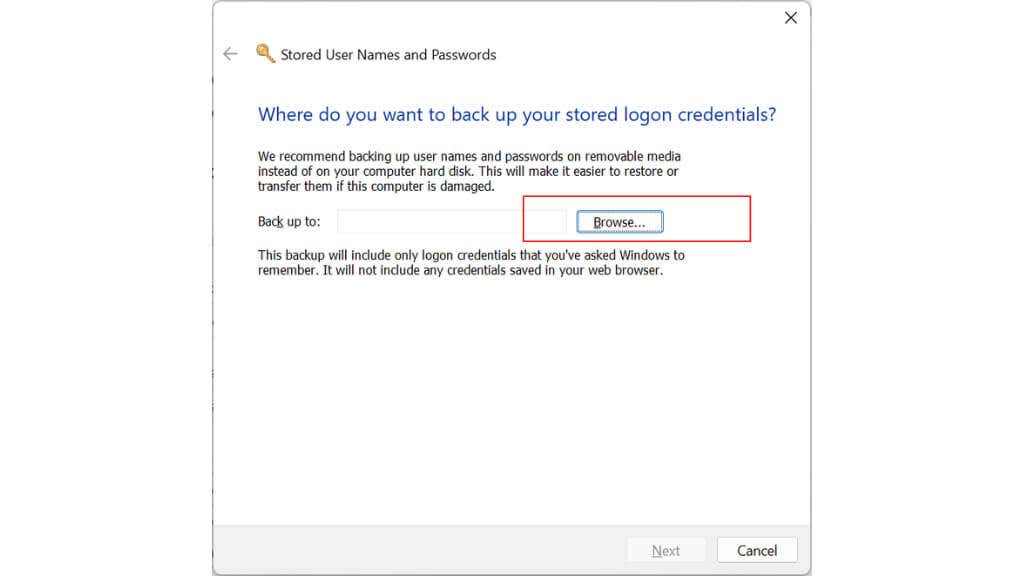
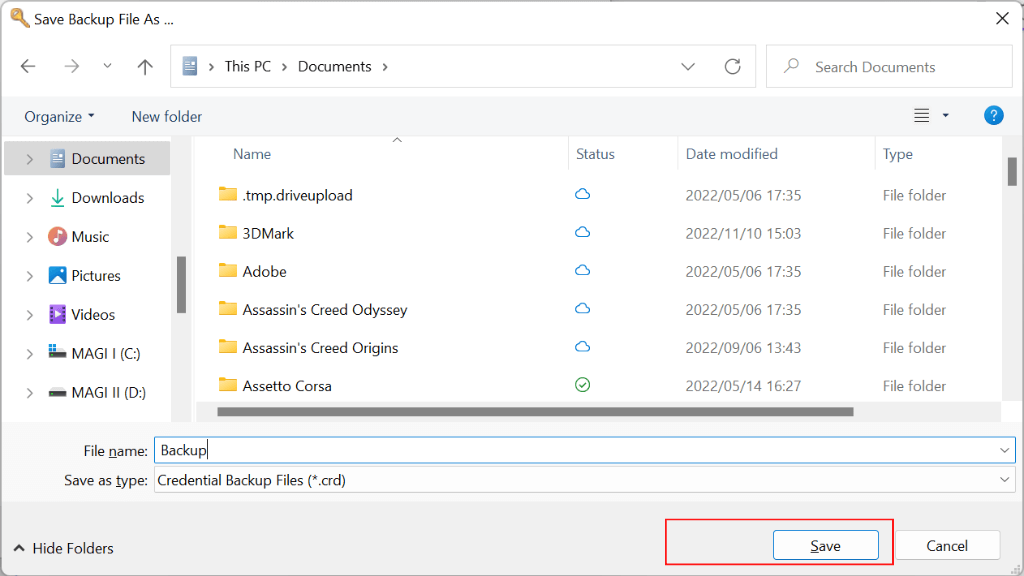
Az exportált biztonsági másolat speciális formátumú lesz, amelyet csak a Credential Manager tud olvasni, így nem nyithatja meg szövegszerkesztővel vagy más programmal. Az is jó ötlet, hogy a fájlt biztonságos helyen tárolja, például külső merevlemezen vagy felhőalapú tárolási szolgáltatásban, arra az esetre, ha számítógépe elveszne vagy megsérülne.
Tanúsítvány alapú hitelesítő adatok
A Credential Manager használható tanúsítványalapú hitelesítési adatok tárolására és kezelésére, amelyek digitális tanúsítványok, amelyek az Ön személyazonosságának hitelesítésére szolgálnak, és hozzáférést biztosítanak bizonyos erőforrásokhoz vagy szolgáltatásokhoz.
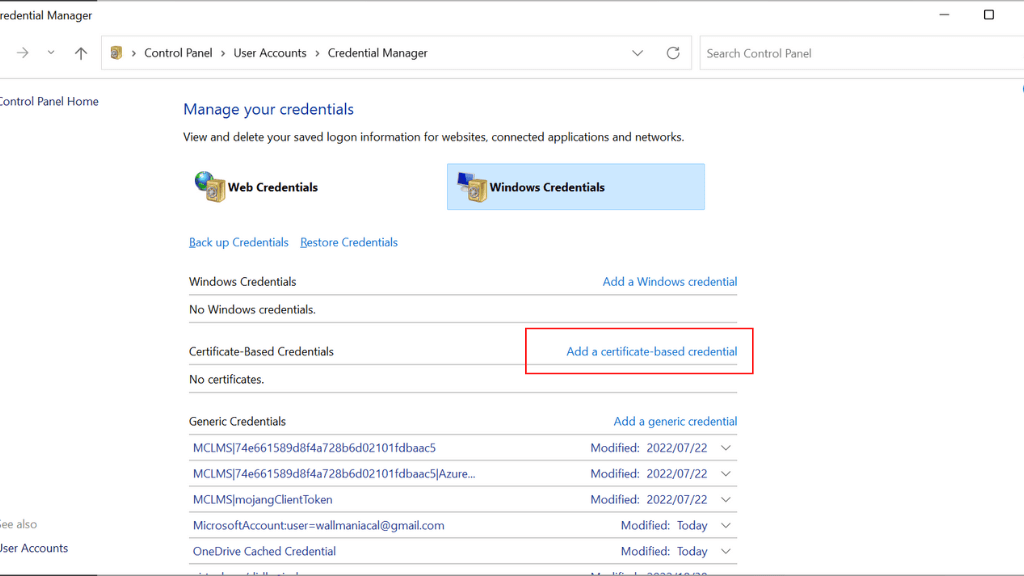
A tanúsítvány alapú hitelesítő adatok használatához a Credential Managerben telepítenie kell a tanúsítványt a számítógépére, majd hozzá kell adnia a Credential Managerhez a Windows hitelesítő adatok alatt található Tanúsítvány alapú hitelesítő adatok hozzáadásalehetőséggel..
Erős jelszavak generálása
A Windows Credential Manager nem tartalmaz jelszógeneráló funkciót. Elsősorban különböző webhelyek és alkalmazások bejelentkezési adatainak tárolására és kezelésére szolgál.
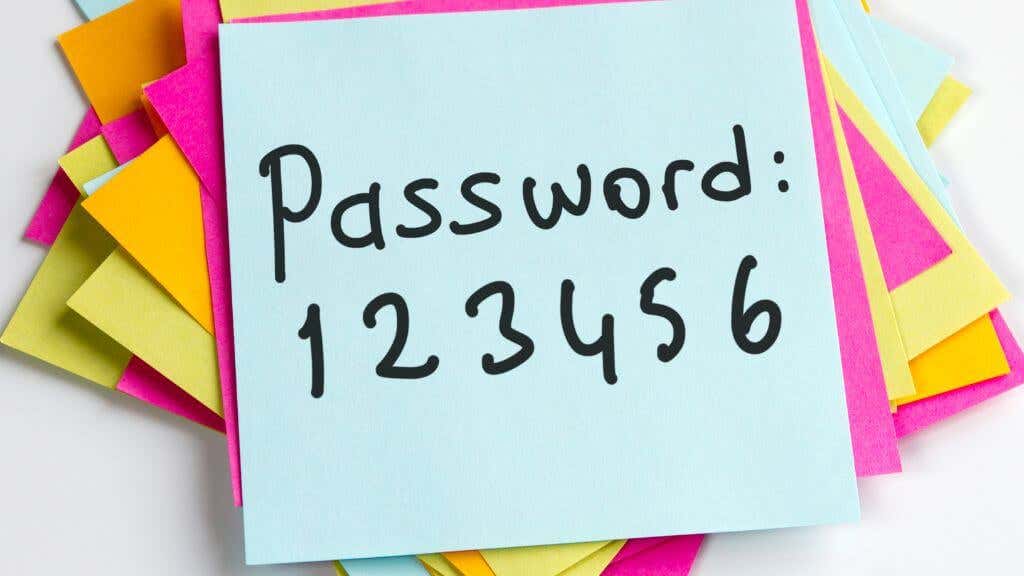
Ez azt jelenti, hogy a választott webböngészőre kell hagyatkoznia, amely gyakorlatilag mindegyik erős jelszógenerátorral és kezelővel rendelkezik. Ebbe beletartozik a Microsoft Edge (amely az Internet Explorert váltja fel), amely szintén a Windows része, így nem kell külön letöltenie a jelszavak generálásához.
Ha többet szeretne foglalkozni saját biztonságos jelszavak készítésével, tekintse meg a következőt: 3 módszer a legbiztonságosabb jelszó létrehozására..
A Windows Credential Manager alternatívái
Ha a Windows Credential Manager alternatíváját keresi, számos lehetőség áll rendelkezésre, ingyenes és fizetős egyaránt. Néhány népszerű alternatíva:
Sokkal több alternatívája van a Windows Credential Managernek, amelyek hasonló vagy további szolgáltatásokat kínálnak. Érdemes megfontolni egy másik jelszókezelőre váltást, ha problémákat tapasztal a Credential Manager használatával, vagy ha fejlettebb funkciókat szeretne.
Ez különösen igaz, mivel a Windows Credential Manager segítségével bárki, aki rendszergazdai hozzáféréssel rendelkezik a számítógépéhez, láthatja az Ön hitelesítő adatait. Ez egy olyan biztonsági rés, amelyet a külső kezelők nem osztanak meg, és ennek elsődleges szempontnak kell lennie a jelszavak tárolási helyének kiválasztásakor.
.